
Laatst geupdate op

Als je Signal gebruikt vanwege de superieure privacy- en coderingsinstellingen, vind je Verhalen misschien niet leuk. Gelukkig kun je Stories in Signal uitschakelen. Hier is hoe.
Als u op zoek bent naar een gecodeerde app voor chatten en spraakoproepen met een betere beveiliging dan Telegram of WhatsApp, Signaal is een perfecte keuze. Signal biedt end-to-end encryptie voor alle berichten en oproepen.
Alleen de zender en de ontvanger kunnen berichten lezen of beluisteren. Zelfs de app-ontwikkelaars hebben niet eens toegang tot uw gesprekken. Bovendien verzamelt Signal geen gebruikersgegevens, waardoor het de veiligste berichten-app is die er is.
Net als Instagram en andere diensten heeft Signal echter een Verhalen functie. Maar je kunt Verhalen in Signal uitschakelen als je het niet leuk vindt.
Wat zijn verhalen in Signal?
Verhalen op Signal zijn vergelijkbaar met Verhalen op Instagram, of de Verhalenfunctie op Facebook. De Verhalen die u maakt, zijn echter end-to-end versleuteld, zoals chats en oproepen, maar worden alleen gedeeld met vrienden die u selecteert.
Je Verhalen op Signal worden na 24 uur verwijderd of eerder als je ze handmatig verwijdert. Wanneer je Signal start, vind je de Verhalen-knop onderaan het scherm.
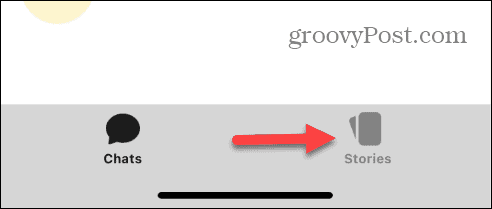
Verhalen zijn een welkome functie voor regelmatige gebruikers van sociale media die via Signal korte verhalen willen delen met vrienden en familie. Gelukkig, als je geen fan bent van de functie en Signal alleen voor veilige communicatie wilt gebruiken, is het eenvoudig om Verhalen in Signal uit te schakelen op mobiel of je desktop.
Verhalen in signaal uitschakelen op mobiele apparaten
Als je de Verhalen-functie niet leuk vindt, kun je deze uitschakelen op je telefoon of desktop. Eerst bekijken we hoe u Verhalen in Signal op uw telefoon kunt uitschakelen.
Verhalen in Signal op mobiel uitschakelen:
- Start de Signaal-app op je telefoon of tablet.

- Tik op uw menuknop in de linkerbovenhoek van de app en selecteer Instellingen van de lijst.
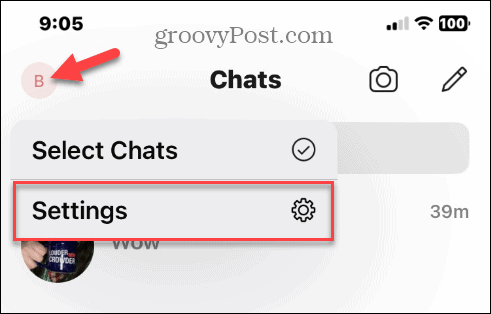
- Wanneer het menu Instellingen verschijnt, tikt u op Verhalen keuze.

- Tik nu in het scherm Verhalen op de Schakel Verhalen uit keuze.
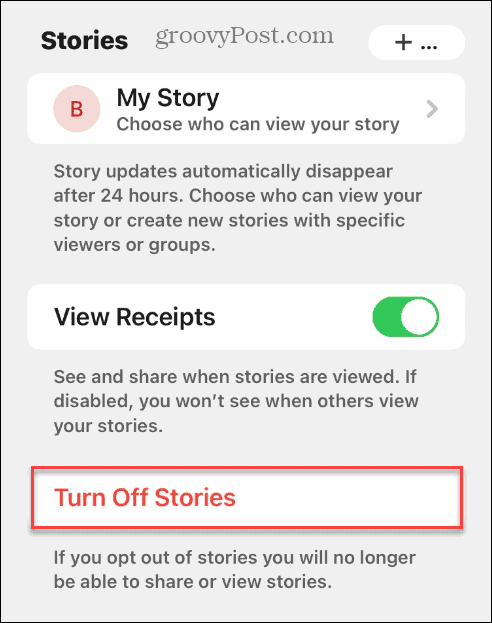
- Wanneer het verificatiebericht verschijnt, tikt u op de Schakel Verhalen uit en verwijder ze instelling uit het menu.
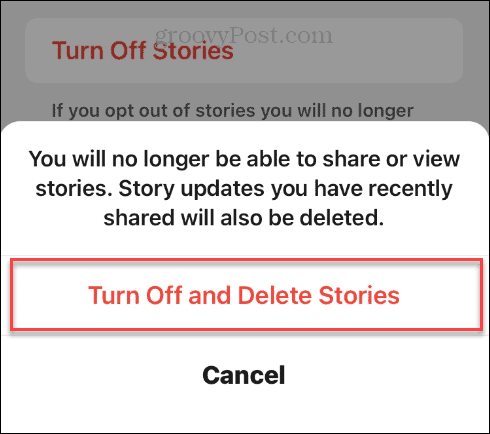
De functie Verhalen wordt uitgeschakeld en u kunt geen verhalen meer bekijken of delen. Alle recent gedeelde verhalen die je hebt gemaakt, worden verwijderd. Nadat je Verhalen in Signal hebt uitgeschakeld, wordt het Verhalen knop verschijnt niet meer onderaan het scherm. Het is uitstekend om de knop onderaan de app niet te hebben, dus je tikt er niet per ongeluk op en gaat naar dat deel van de app.

Verhalen uitschakelen in Signal op desktop
Een van de coole functies van Signal is de desktop-app waarmee je gesprekken kunt volgen terwijl je aan je bureau zit. Verhalen, chats en oproepen worden gesynchroniseerd vanuit de mobiele app met de desktop-app. Je kunt verhalen in Signal ook uitschakelen via de desktop-app.
Verhalen in Signal uitschakelen vanaf je desktop:
- druk de Windows-toets, zoeken Signaal, en start de app vanuit de Begin menu.
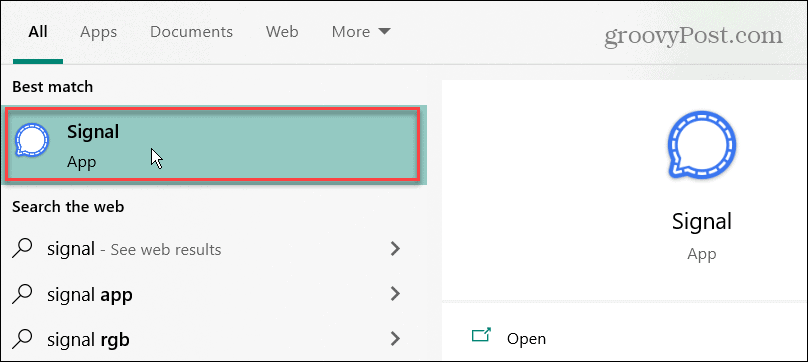
- Meld u aan bij de app als u dat nog niet bent.
- Klik op de menuknop linksboven in de app.
- Kies de Voorkeuren optie uit het menu.

- Wanneer het verificatiebericht verschijnt, klikt u op de Schakel verhalen uit knop en klik Uitschakelen op het verificatiebericht.
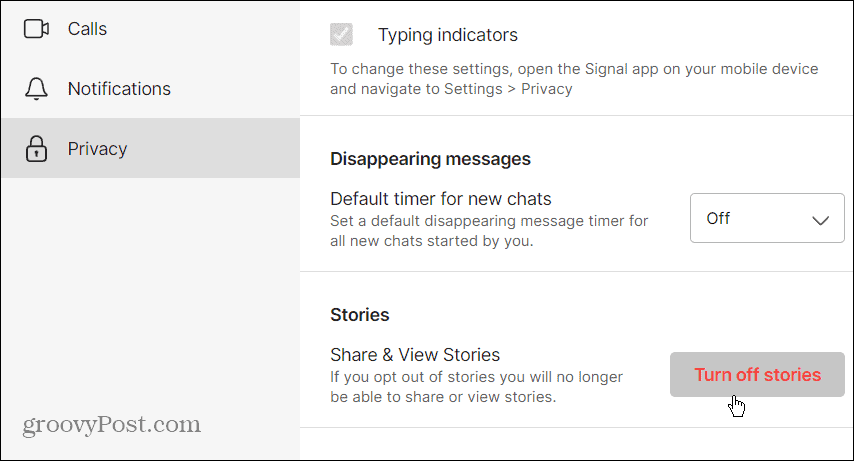
Net als de mobiele app kun je geen verhalen meer delen of bekijken. Alle recente verhalen die je hebt gedeeld, worden verwijderd.
Het is ook belangrijk op te merken dat het uitschakelen van de Verhalen-functie op uw telefoon deze op uw bureaublad uitschakelt en vice versa. Dus als u de functie weer wilt inschakelen, gaat u terug naar Instellingen en klikt of tikt u op de Schakel Verhalen in knop.
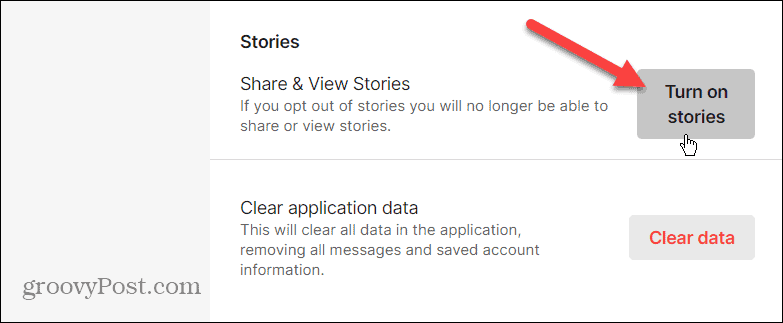
Signaal gebruiken voor beveiligde gecodeerde communicatie
Hoewel Signal end-to-end-communicatie biedt, kan de Stories-functie nieuwe gebruikers comfortabeler maken bij het gebruik van de service met een standaardfunctie die ze bijvoorbeeld op Instagram gebruiken. Dat kan ook Signaal downloaden voor mobiel of desktop als je het nog niet hebt gebruikt.
Voor meer hulp bij het gebruik van Signal, lees hoe je instelt verdwijnende berichten in Signal. Of kijk hoe en waarom je dat zou willen ga van WhatsApp naar Signal. Of kijk naar als u nieuw bent bij de service Signaal instellen op je telefoon.
Voor meer informatie over het veilig houden van uw communicatie, kunt u ook instellen WhatsApp om te versleutelen je chats. Maar aangezien Signal geen gebruikersgegevens verzamelt, biedt het een meer persoonlijke en veilige ervaring. Als je van WhatsApp of Telegram naar Signal gaat, moet je dat misschien doen verwijder uw Telegram-account na het maken van de overstap.
Hoe u uw Windows 11-productcode kunt vinden
Als u uw productcode voor Windows 11 moet overdragen of deze alleen nodig hebt voor een schone installatie van het besturingssysteem,...



